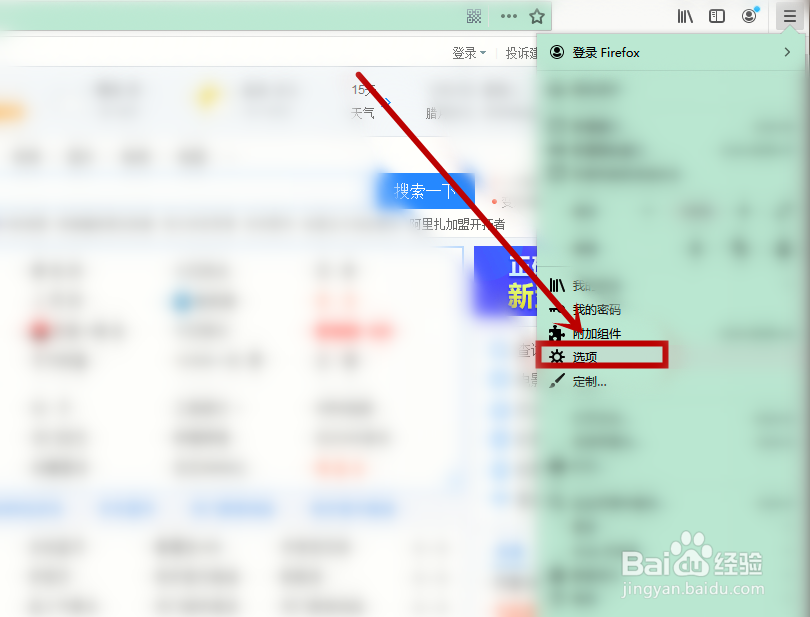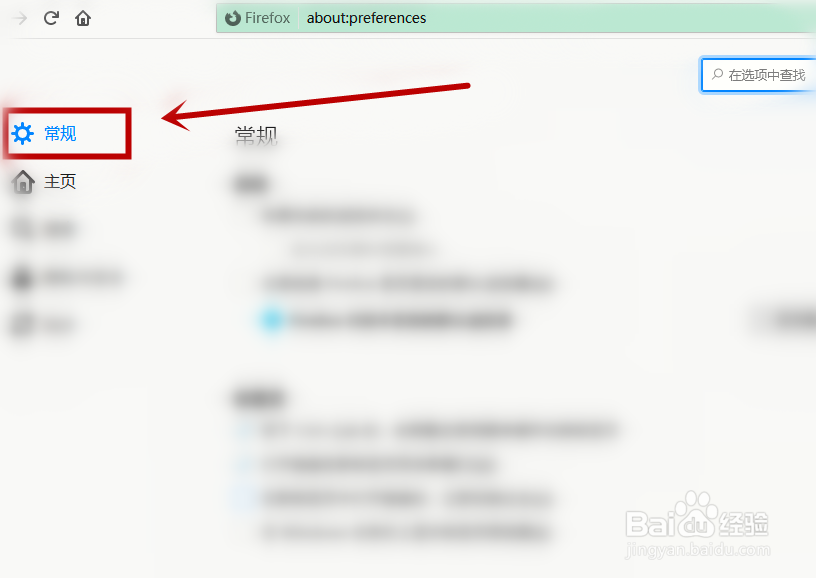如何设置firefox浏览器批量关闭标签需要确认
1、在系统桌面快捷找到方式,双击打开火狐浏览器
2、在弹出的程序首页,右上角部分找到【打开菜单】单击
3、选择下拉菜单中的【选项】单击
4、进入【选项】网页界面,单击【常规】选项卡
5、在右边窗口,找到【标签页】选项组下的【批量关闭标签页时向您确认】,默认没有勾选该选项
6、点击【批量关闭标签页时向您确认】,勾选该选项重启浏览器即可
声明:本网站引用、摘录或转载内容仅供网站访问者交流或参考,不代表本站立场,如存在版权或非法内容,请联系站长删除,联系邮箱:site.kefu@qq.com。